คุณสังเกตเห็นว่าประสิทธิภาพของระบบ Ubuntu ของคุณช้าลงหรือไม่ แม้ว่า Ubuntu 18.04 (เวอร์ชั่นล่าสุด) เป็นการกระจาย Linux ที่มีประสิทธิภาพมาก แต่เมื่อเวลาผ่านไปการติดตั้งของคุณอาจกลายเป็นช้า
มีปัจจัยหลายอย่างที่อาจส่งผลต่อความเร็วของระบบของคุณ ได้แก่ :

ด้านล่างเป็นวิธีที่ง่ายหกวิธีในการเพิ่มความเร็วและเพิ่มประสิทธิภาพการติดตั้งของคุณ
รีสตาร์ทคอมพิวเตอร์ของคุณ
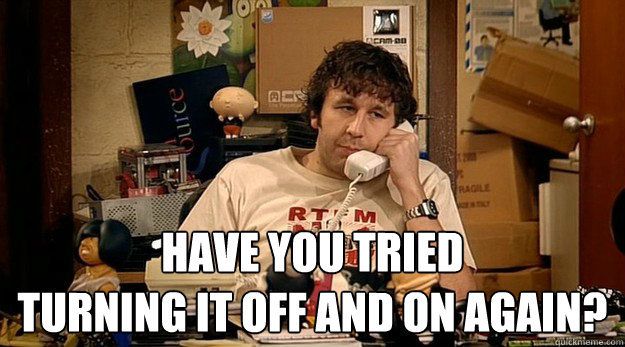
แม้ว่าขั้นตอนนี้อาจฟังดูเหมือนชัดเจน แต่ก็ไม่ใช่สำหรับผู้ใช้ Linux ทั่วไป เหตุผลนี้คือโดยทั่วไปไม่จำเป็นต้อง รีสตาร์ทระบบ Linux
เป็นที่ทราบกันดีว่าความสามารถในการทำงานเป็นเวลานานโดยไม่จำเป็นต้องรีบูตเครื่องคอมพิวเตอร์ของคุณ . อย่างไรก็ตามเมื่อเวลาผ่านไปกระบวนการที่ทำงานอาจสะสมและลากความเร็วของคุณลงไป
แทนที่จะลบไฟล์ชั่วคราวด้วยตนเองมันจะง่ายต่อการรีสตาร์ทเครื่องคอมพิวเตอร์ของคุณ
หากระบบของคุณช้าลงจนถึงจุดที่คุณไม่สามารถเข้าถึงเมนูระบบได้ให้กดปุ่มเปิด / ปิดค้างไว้จนกว่าจะปิดเครื่อง
แก้ไขอัตโนมัติ แอปพลิเคชันเริ่มต้น
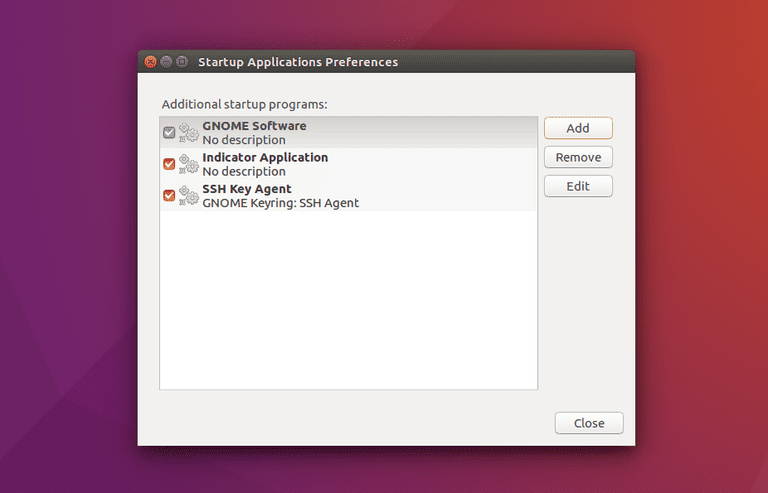
เมื่อคุณเปิดเครื่องคุณมีแอปพลิเคชั่นมากมายที่ตั้งค่าให้เริ่มต้นเมื่ออุปกรณ์ของคุณบู๊ตแล้ว
อย่างไรก็ตามคุณต้องตั้งค่าทั้งหมดให้เป็นเริ่มอัตโนมัติหรือไม่? ใช้หน่วยความจำมาก
แอปพลิเคชันใดที่เปิดตัวเมื่อรีบูตสามารถแก้ไขได้ในยูทิลิตี้ แอปพลิเคชันเริ่มต้น
กระบวนการนี้ง่ายมาก
รวมซอฟต์แวร์ที่สำคัญที่สุดเท่านั้นหรือ แอปพลิเคชัน Ubuntu ที่คุณต้องการและลบสิ่งที่คุณไม่ได้ทำอยู่เสมอ
ใช้ Preload
Preloadเป็นบริการพื้นหลังที่ตรวจสอบและติดตามแอปพลิเคชันที่คุณใช้บ่อย มันจำไบนารีและไลบรารีที่ใช้และเก็บไว้ในหน่วยความจำ
ผลลัพธ์คือแอปของคุณจะโหลดเร็วกว่าที่พวกเขาจะทำได้โดยไม่ต้องใช้ Preload
เป็นตัวอย่าง หากคุณใช้ Firefox ทุกครั้งเมื่อคุณเริ่มทำงานกับคอมพิวเตอร์ไฟล์จะถูกโหลดเข้าสู่หน่วยความจำ ดังนั้นเมื่อคุณเข้าสู่ระบบคอมพิวเตอร์ Firefox จะโหลดเร็วขึ้น
Ubuntu ไม่ได้ติดตั้ง Preload ตามค่าเริ่มต้นทั้งหมด ติดตั้งง่าย เพียงเรียกใช้คำสั่งด้านล่าง:
sudo apt-get install preload
Preload จะทำงานในพื้นหลังของระบบและเพิ่มความเร็ว หากคุณมีหน่วยความจำจำนวนมากความเร็วที่เพิ่มขึ้นอาจมีความสำคัญไม่ว่าที่ใดจาก 20% ถึง 60%
จะใช้เวลาสักครู่สำหรับ Preload เพื่อเรียนรู้ว่าแอปพลิเคชันใดที่คุณใช้มากที่สุด บ่อยครั้ง
เพิ่มพื้นที่ว่างในดิสก์
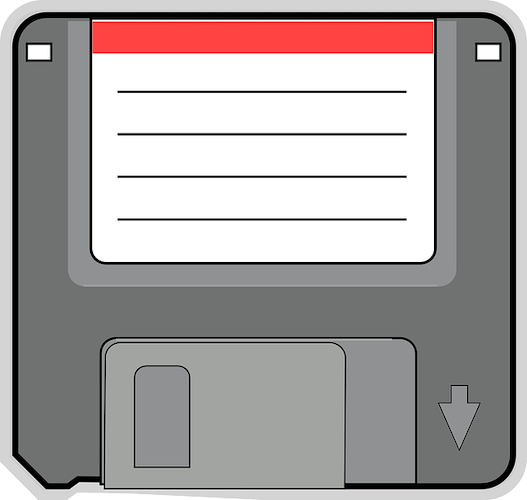
มันจะมีประโยชน์เสมอในการล้างความยุ่งเหยิงในที่เก็บข้อมูลระบบของคุณเพื่อให้มีที่ว่างสำหรับไฟล์และโปรแกรมใหม่ ๆ สิ่งนี้สำคัญที่สุดหากคุณมีพื้นที่จัดเก็บ จำกัด
แม้ว่า Ubuntu จะเป็นระบบปฏิบัติการแบบเบา แต่ก็อาจมี ปัญหาเกี่ยวกับการจัดเก็บ เป็นหลักเพราะมันไม่ได้ลบการดาวน์โหลด และแพคเกจซอฟต์แวร์ที่ติดตั้ง
ถังขยะเปล่า
การลบไฟล์ชั่วคราวและไฟล์ขยะออกจากคอมพิวเตอร์ของคุณไม่เพียง แต่กำจัดไฟล์ที่คุณไม่ต้องการ นอกจากนี้ยังเพิ่มพื้นที่ว่างในฮาร์ดไดรฟ์
เปิดตัวจัดการไฟล์ของคุณและคลิกขวาที่ไอคอนถังขยะ หากต้องการลบไฟล์เหล่านี้อย่างถาวรให้เลือกตัวเลือก“ ถังขยะที่ว่างเปล่า”
ลบไฟล์ชั่วคราว
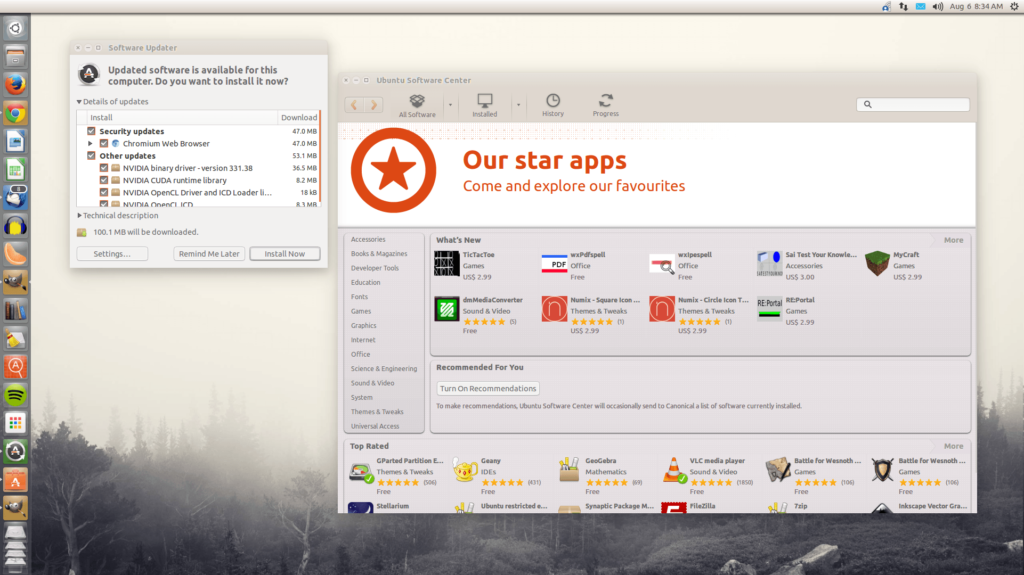
มีไฟล์จำนวนมากในคอมพิวเตอร์ของคุณที่ใช้พื้นที่มาก ตัวอย่างเช่นไฟล์ชั่วคราวประวัติเบราว์เซอร์และแคช
การลบไฟล์เหล่านี้จะเพิ่มพื้นที่ว่างในระบบของคุณ ดูใน Software Center ของคุณสำหรับโปรแกรมการล้างข้อมูลที่เรียกว่า 4
เมื่อคุณดาวน์โหลด BleachBit แล้วคุณจะต้องติดตั้งและเรียกใช้ มันจะเพิ่มพื้นที่ว่างในดิสก์และปกป้องความเป็นส่วนตัวของคุณ
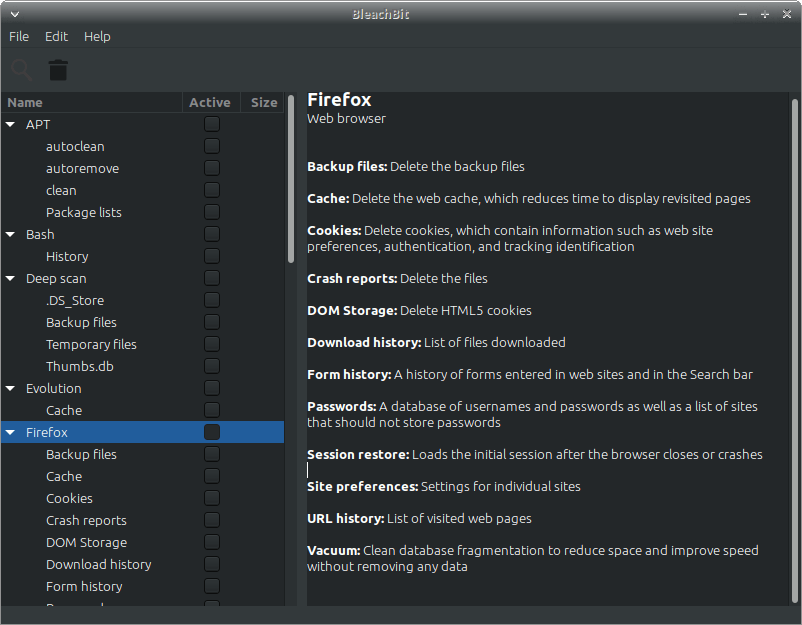
วิเคราะห์การใช้ดิสก์ของคุณ
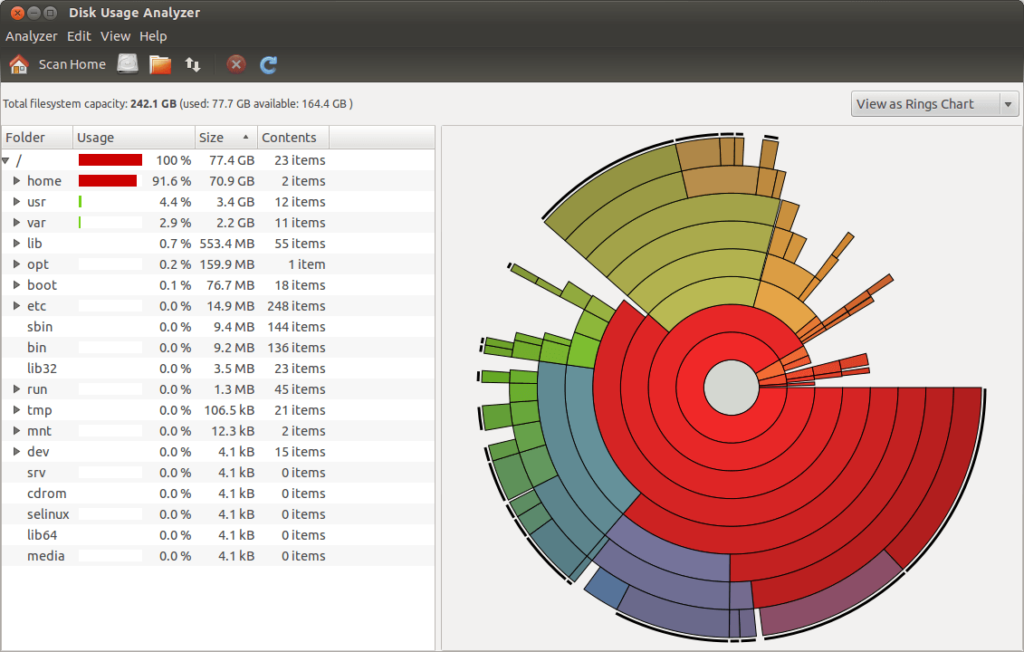
เป็นไปได้ว่าคุณมีไฟล์ขนาดใหญ่มากซึ่งคุณไม่จำเป็นต้องใช้พื้นที่มากเกินไป Ubuntu Linux มีเครื่องมือที่เรียกว่าตัววิเคราะห์การใช้งานดิสก์
มันจะสแกนโฟลเดอร์และไฟล์ของคุณและแสดงมุมมองแบบกราฟิกที่ไดเรกทอรีกำลังใช้พื้นที่ก้อนใหญ่ที่สุด
คุณสามารถเข้าถึงเครื่องมือนี้ผ่านทางแดชบอร์ด Ubuntu ของคุณ
แก้ไขการกำหนดค่า Grub
ตามค่าเริ่มต้น การกำหนดค่า Grub มีความล่าช้า 10 วินาทีในการเลือกระบบปฏิบัติการที่คุณต้องการบูต
คุณสามารถเข้าสู่การกำหนดค่านั้นและลดเวลาเป็น 2 วินาที การดำเนินการนี้จะช่วยให้คุณประหยัดเวลา 8 วินาทีในการรีบูต
ในการตั้งคำสั่งนี้ให้เปลี่ยน:
“GRUB_TIMEOUT=10” to “GRUB_TIMEOUT=2”
Mirror Update Software
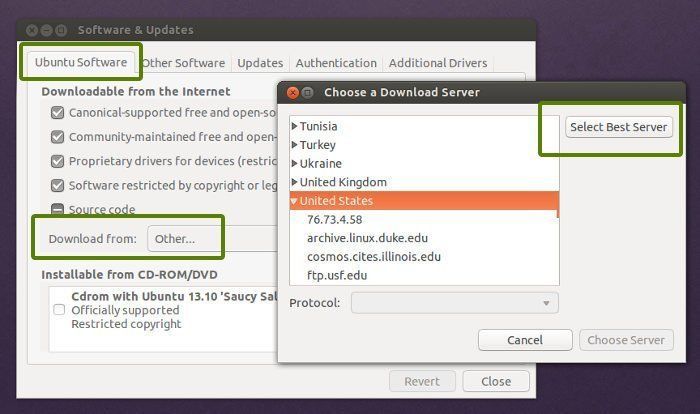
เลือก เซิร์ฟเวอร์ที่ดีที่สุดสำหรับ Ubuntu เพื่อรับการอัปเดต
สิ่งนี้มีประโยชน์อย่างยิ่งสำหรับผู้ที่มี การเชื่อมต่ออินเทอร์เน็ตช้าลง ระบบของคุณจะเริ่มการทดสอบเพื่อค้นหาเซิร์ฟเวอร์ที่ใกล้เคียงที่สุดซึ่งจะเข้าถึงไฟล์อัปเดตได้เร็วขึ้นเมื่อทำการอัปเกรดหรืออัปเดต
ไม่เพียง แต่จะทำให้ระบบ Ubuntu ของคุณเร็วขึ้นเท่านั้น ติดตั้งไดรเวอร์ที่จำเป็นที่ขาดหายไปและรวมการแก้ไขข้อบกพร่องด้านความปลอดภัยใหม่ทั้งหมดด้วย
การใช้หกขั้นตอนเหล่านี้จะทำให้การติดตั้ง Ubuntu ของคุณเร็วขึ้น